Как сделать резервную копию WhatsApp на Google Диск с iPhone (поддерживается iOS 18)
Категория: WhatsApp

Google Диск — отличный инструмент для резервного копирования данных. Он доступен каждому пользователю Google и предлагает обширное бесплатное пространство, что позволяет сохранять даже большие файлы, такие как фотографии и видео. Однако, хотя Google Диск идеально работает с Android, пользователям iPhone может быть сложнее его использовать, поскольку устройства iOS изначально ориентированы на iCloud.
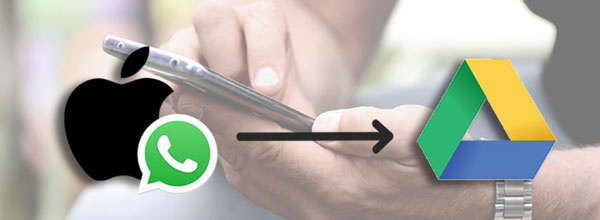
Многим пользователям iPhone хотелось бы резервировать сообщения WhatsApp на Google Диск, особенно если они планируют перейти на Android. В этой статье мы расскажем, как быстро и просто сделать резервную копию WhatsApp на iPhone с использованием Google Диск, а также как восстановить её при необходимости.
В статье:
- Можно ли создать резервную копию WhatsApp на iPhone напрямую на Google Диске??
- Гибкие способы создания резервной копии WhatsApp на Google Диске (Видеоинструкция)
- Три проверенных метода
- Полное резервное копирование чатов и медиафайлов WhatsApp с iPhone на Google Диск
- Резервное копирование WhatsApp через Gmail
- Синхронизация изображений WhatsApp с iPhone на Google Диск через «Save to Camera Roll»
- Бонус: восстановление данных WhatsApp с Google Диска на iPhone
- Часто задаваемые вопросы
Часть1: Можно ли создать резервную копию WhatsApp на iPhone напрямую на Google Диске?
К сожалению, iOS не позволяет напрямую создавать резервные копии WhatsApp на Google Drive.
Этот сервис можно использовать для резервного копирования только фотографий, контактов и календаря на iPhone. Фотографии хранятся в Google Photos, контакты — в Google Contacts, а календари — в Google Calendar. WhatsApp на iPhone предлагает резервное копирование только в iCloud.
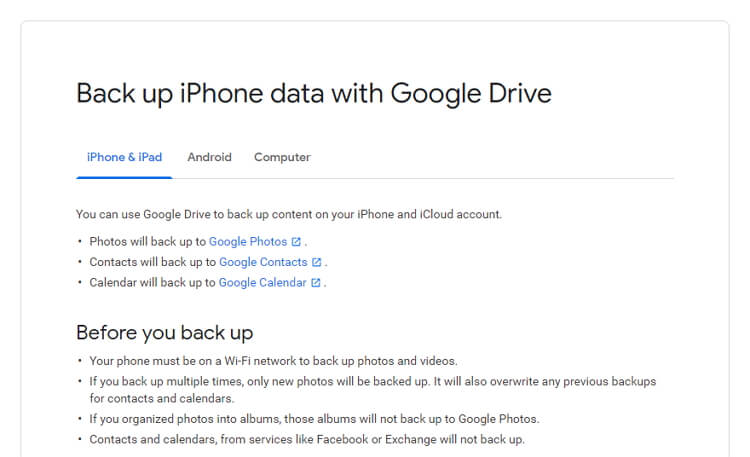
Часть2: Гибкие способы создания резервной копии WhatsApp на Google Диске
Хотя прямой резервной копии WhatsApp на iPhone в Google Drive не существует, у нас есть несколько альтернативных решений. Ознакомьтесь с тремя проверенными методами в таблице ниже, которые мы вскоре подробно разберём.
In this article:
Три проверенных метода
| iMyFone iMyTrans | Gmail | Save to Camera Roll | |
|---|---|---|---|
| Полная резервная копия |  |
Без Контактов | Только фото и видео |
| Восстановление резервной копии |  |
 |
 |
| Простота в использовании | Легко, всего за несколько кликов | Резервная копия чатов по одному вручную | Сложно |
| Сохранение резервной копии |  |
 |
 |
Первые шаги: краткое видео о способах 1 и 2

Способ 1 Полное резервное копирование данных WhatsApp с iPhone на Google Диск
Чтобы использовать Google Диск для резервного копирования, вам понадобится Android как связующее звено. Давайте разберем, как это сделать.
1.1 Перенос WhatsApp с iPhone на Android
iMyTrans: Удобный перенос данных WhatsApp
iMyFone iMyTrans облегчает перемещение данных WhatsApp между разными операционными системами. С помощью этого инструмента вы сможете сделать резервную копию чатов WhatsApp с iPhone в Google Drive, сначала перенесённые на Android.
- Шаг 1. Установка программы
- Шаг 2. Начало переноса
Скачайте и установите iMyFone iMyTrans на компьютер. В главном меню выберите «Передача WhatsApp между устройствами». Подключите iPhone и Android, дождитесь их обнаружения.
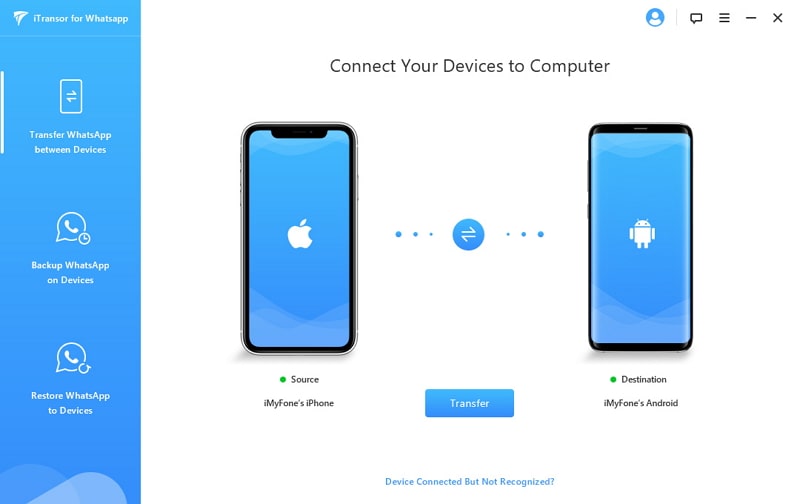
После подключения устройств просто нажмите «Передача» для начала. Процесс займет некоторое время, так что держите устройства подключенными до завершения.
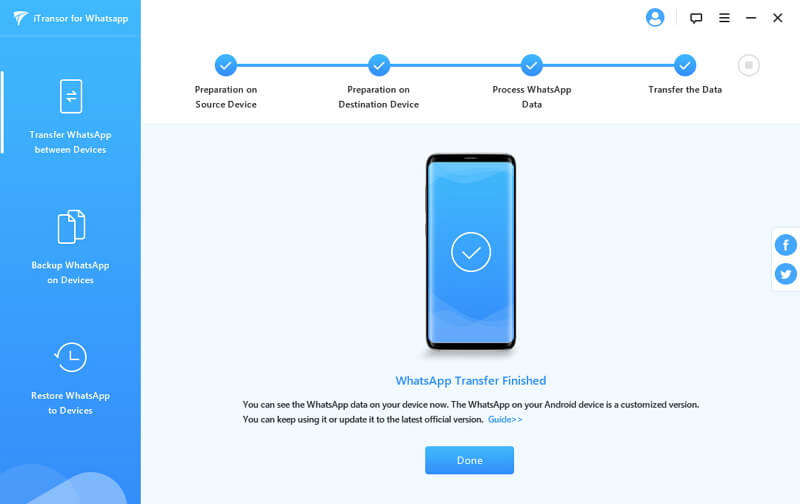
1.2 Резервное копирование чатов WhatsApp с Android на Google Диск
Теперь, когда ваши сообщения WhatsApp с iPhone переехали на Android, пришло время создать их резервную копию на Google Диске.
Убедитесь, что на устройстве активирована учетная запись Google, установлены сервисы Google Play и достаточно места для сохранения данных.
Следуйте простым шагам для резервного копирования:
- Шаг 1. Откройте WhatsApp: Перейдите в «Меню (три точки) > Настройки > Чаты > Резервное копирование чатов».
- Шаг 2. Настройте резервное копирование: Нажмите «Резервное копирование на Google Диск» и выберите частоту.
- Шаг 3. Выберите учетную запись: Укажите Google-аккаунт, если он еще не подключен. Просто нажмите «Добавить учетную запись» и войдите в систему.
- Шаг 4. Выберите способ подключения: Нажмите «Создать резервную копию через» и выберите между Wi-Fi или сотовой сетью. Дождитесь завершения процесса, оставив устройство подключенным.
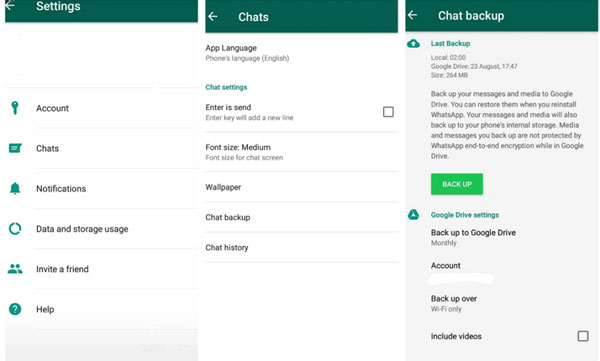
Поздравляем! Вы успешно сохранили резервные копии своих чатов, фотографий и видео WhatsApp с iPhone на Google Диске. Если вам нужно вернуть эти данные обратно на свой iPhone, у нас есть отличный совет!
Способ 2 Резервная копия WhatsApp через Gmail
Вы можете легко сохранить все данные WhatsApp — от чатов до медиафайлов — на Google Drive через Gmail. Чтобы это сделать, сначала экспортируйте свои чаты WhatsApp в Gmail, а затем загрузите их на Google Drive. Также мы расскажем о специальном инструменте, который позволит вам читать и просматривать медиа прямо из архивов.
Этапы резервного копирования WhatsApp на Google Диск:
2.1 Экспорт чатов с WhatsApp в Gmail
Если хотите сохранить определённые чаты, этот метод для вас. С его помощью вы сможете отправить свои чаты по электронной почте, загрузить на Google Drive или на компьютер.
Основные особенности метода:
- Выборочная экспортировка
- Времязатратное решение: Чаты экспортируются по одному
- Ограничения: Возможен экспорт только из WhatsApp в Gmail (обратный процесс невозможен)
Как экспортировать сообщения WhatsApp на iPhone в Gmail:
- Шаг 1. Выбор чата для экспорта
- Шаг 2. Экспортировать чат
- Шаг 3. Отправка чата в Gmail
Запустите WhatsApp на iPhone и найдите нужный чат. Нажмите на имя чата в верхней части экрана для доступа к настройкам.
Выберите «Экспортировать чат». Вам будет предложено добавить медиафайлы или экспортировать только текст. Если хотите сохранить фото и видео, выберите «Прикрепить медиа».
После выбора формата вы увидите доступные опции. Нажмите на иконку Gmail, введите свой адрес электронной почты и нажмите «Отправить».
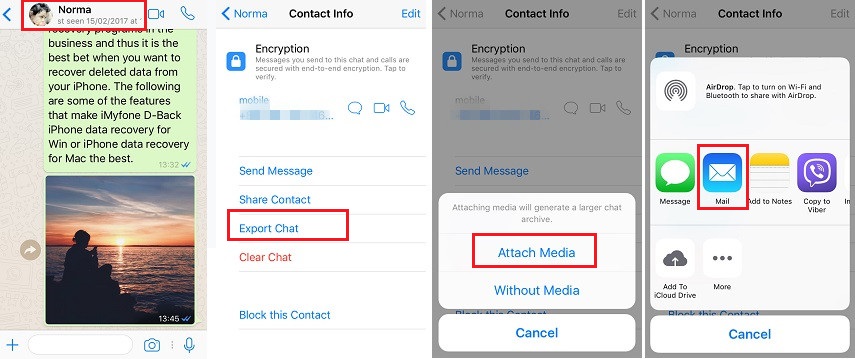
2.2 Загрузка чатов с Gmail в Google Диск
После отправки чата в Gmail вы можете загрузить его на Google Диск. Просто откройте письмо с экспортированным чатом и нажмите на значок Google Drive для сохранения!
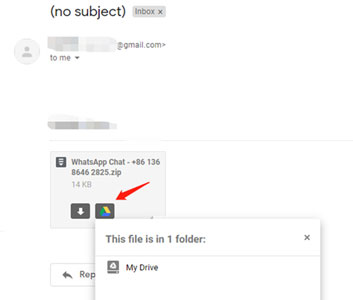
2.3 Чтение чатов с помощью Zip Extractor
Чаты, сохраненные в Google Drive и Gmail, находятся в формате zip и недоступны для прямого чтения. Чтобы просмотреть их с помощью Zip Extractor, выполните следующие шаги:
- Шаг 1. Выберите источник
- Шаг 2. Выберите файл
Откройте zip-файл с компьютера, Gmail или Google Диска.
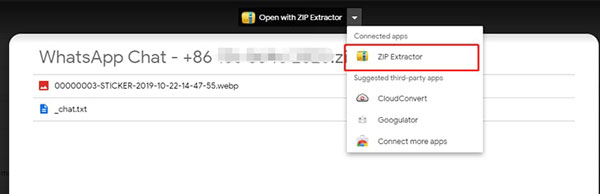
Укажите файл, который хотите просмотреть или скачать из сжатого архива.
Способ 3 Синхронизация изображений WhatsApp через «Save to Camera Roll»
Сохраните все изображения и видео WhatsApp на Google Диске
Чтобы синхронизировать изображения и видео с камерой, выполните следующие шаги:
- Шаг 1. Откройте WhatsApp на iPhone и перейдите в «Настройки».
- Шаг 2. Найдите раздел «Чаты» и откройте его.
- Шаг 3. Включите переключатель «Сохранить в Фотопленке».
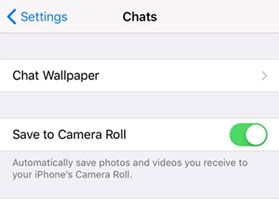
Сохраните выборочные изображения и видео WhatsApp на Google Диске
Чтобы сохранить выбранные фото и видео на Google Диске:
- Шаг 1. Установите приложение Google Drive на iPhone из App Store.
- Шаг 2. Перейдите в «Настройки» и выберите «Резервное копирование на Google Диск».
- Шаг 3. Включите автоматическое резервное копирование в разделе «Фотографии».
- Шаг 4. Нажмите «Начать резервное копирование», чтобы начать процесс. Убедитесь, что у вас есть стабильное Wi-Fi.
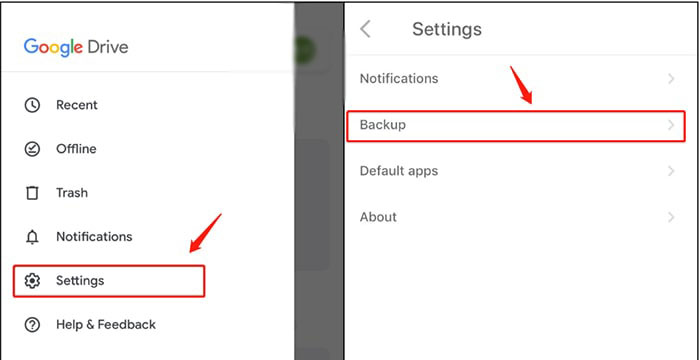
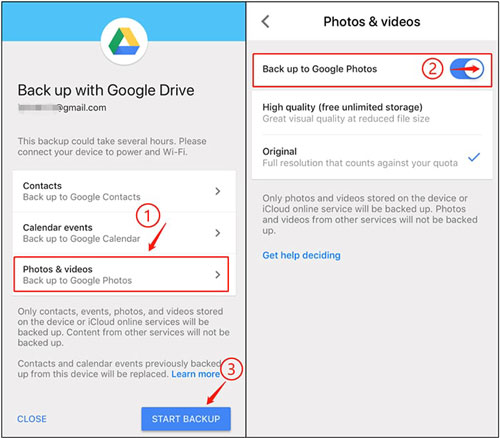
Бонус: восстановление данных WhatsApp с Google Диска на iPhone
Теперь, когда вы знаете, как создать резервные копии данных WhatsApp на iPhone с помощью Google Drive, полезно узнать, как восстановить резервную копию WhatsApp. Используйте программу iMyFone iMyTrans для восстановления чатов и медиа с Google Drive на iPhone без необходимости использования Android.
- Шаг 1. Откройте iMyTrans и выберите модуль «Восстановить/Экспортировать резервную копию WhatsApp».
Выберите «Импортировать резервные копии Google Drive» для загрузки резервных копий WhatsApp. - Шаг 2. Войдите в учетную запись Google. Вы увидите список всех доступных резервных копий.
- Шаг 3. Чтобы восстановить данные на iPhone или экспортировать на компьютер, укажите номер телефона из вашей учетной записи Google.
- Шаг 4. Дождитесь завершения анализа. На экране появится список резервных копий.
- Теперь вы можете просматривать, экспортировать и восстанавливать резервные копии WhatsApp из Google Drive на iPhone. (Учтите: для выполнения этих операций требуется полная версия приложения.)
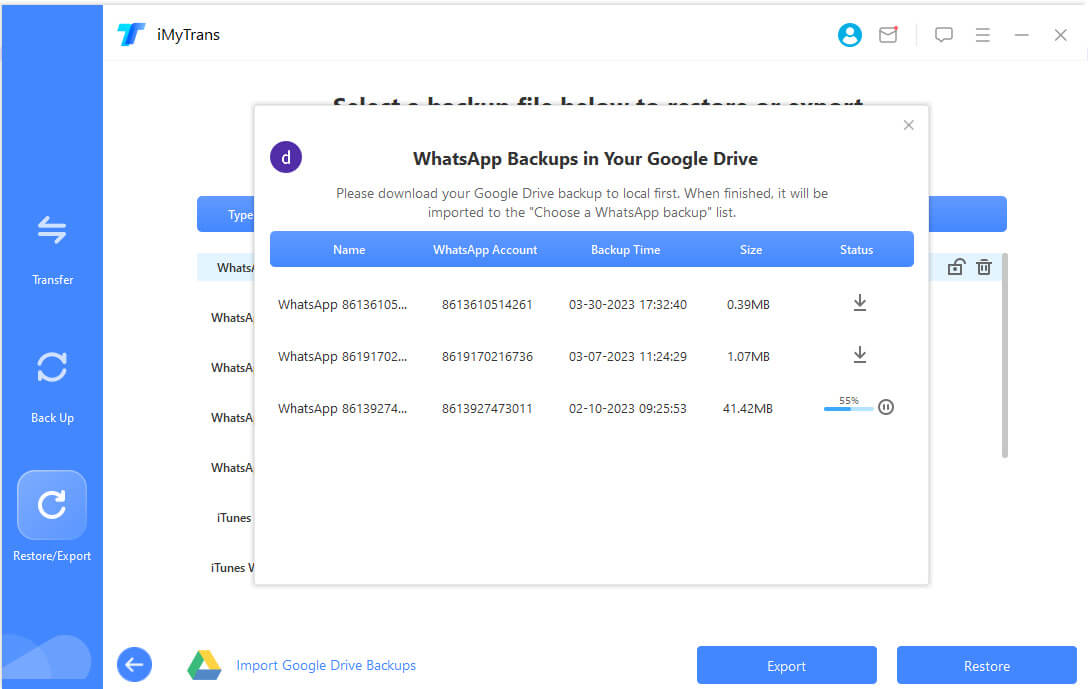
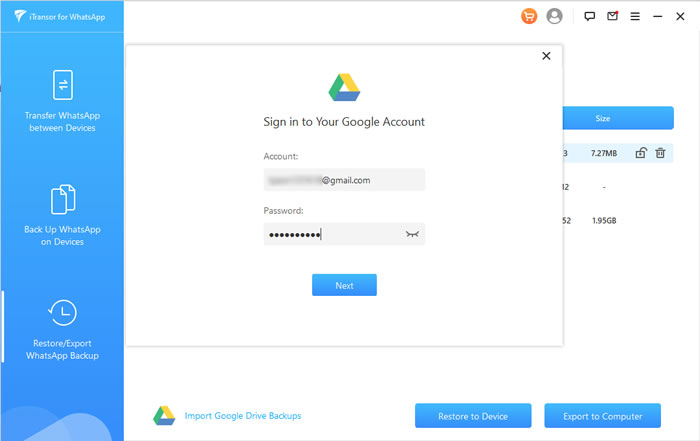
Нажмите на иконку «Загрузить» рядом с нужной копией.
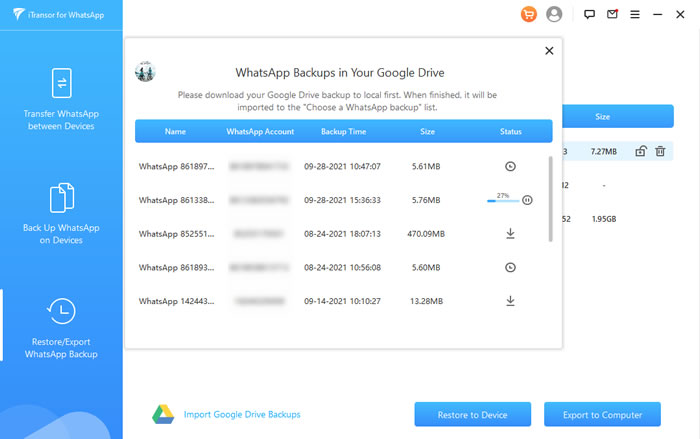
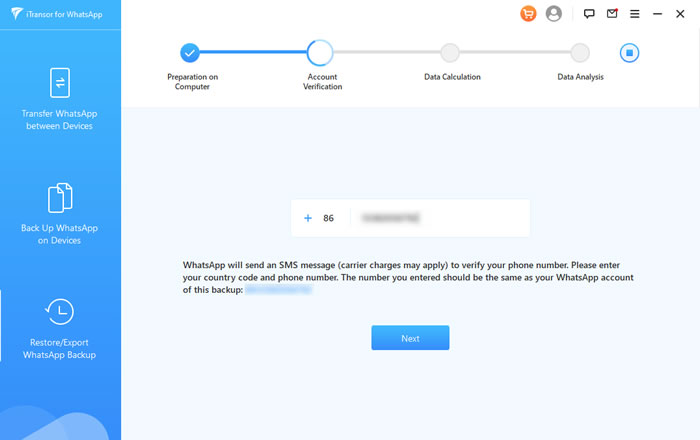
Вам придёт проверочный код — введите его в iMyFone iMyTrans.
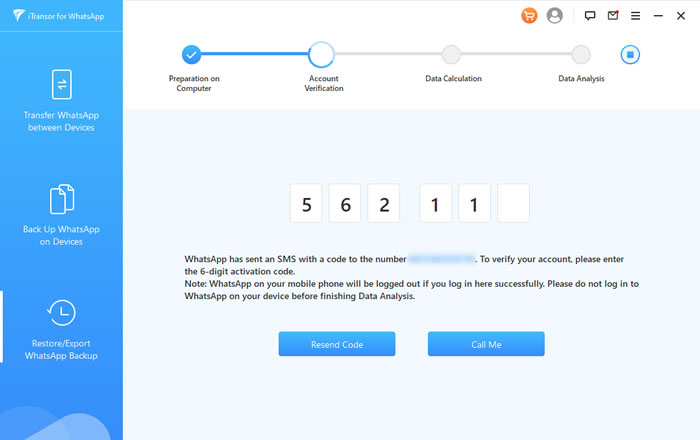
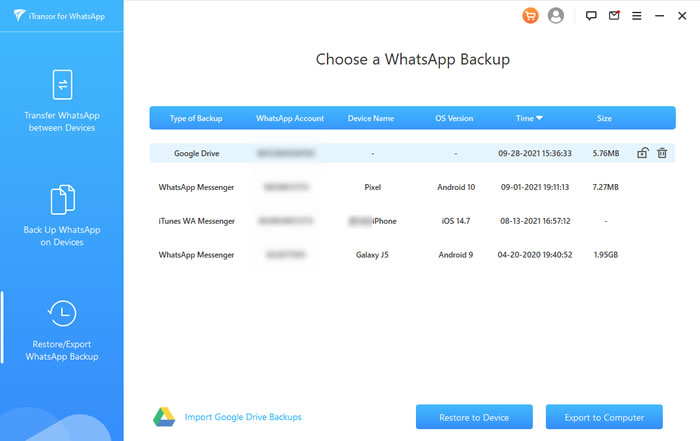
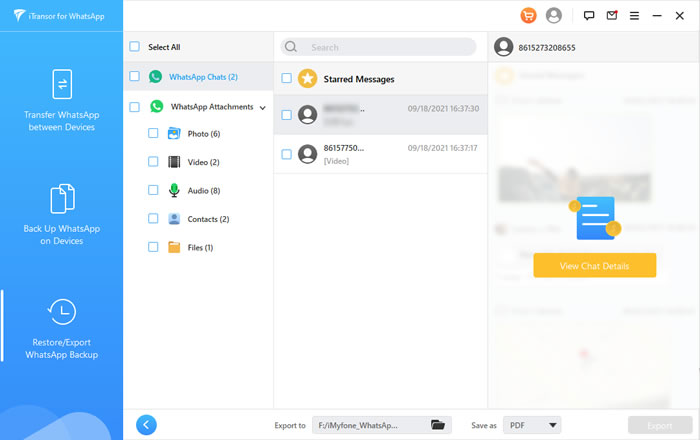
Часто задаваемые вопросы
1 Можно ли использовать Google Диск для резервного копирования iPhone?
Да, вы можете использовать Google Drive для резервного копирования контента на iPhone и в iCloud. Например, фотографии сохраняются в Google Photos, а контакты — в Google Contacts.
2 Как восстановить резервную копию Google на iPhone?
Если вы создали резервную копию на Google Диске, вы можете восстановить следующие данные:
- Фотографии через Google Photos.
- Контакты через Google Contacts.
- Календарь через Google Calendar.
3 Как вручную создать резервную копию WhatsApp на iPhone?
Откройте «Настройки», выберите ваш Apple ID и найдите iCloud. Включите «iCloud Drive» и убедитесь, что WhatsApp активирован. Затем в WhatsApp перейдите в «Чат > Резервное копирование чата» и нажмите «Создать резервную копию сейчас».
4 Где найти резервную копию WhatsApp на Google Диске?
Откройте Google Drive, нажмите на три вертикальные линии в левом верхнем углу и выберите «Резервные копии», чтобы увидеть резервную копию WhatsApp.
Заключение
Поскольку iPhone и Google Drive значительно отличаются в способах обработки данных, в настоящее время нет официального метода резервного копирования сообщений WhatsApp с iPhone на Google Drive.
Тем не менее, iMyFone iMyTrans как приложение для переноса данных значительно упрощает этот процесс, позволяя переносить WhatsApp с iPhone на Android, где вы можете создать резервную копию на Google Drive. Это также дает возможность сохранять копии WhatsApp на ПК для более простого восстановления в будущем, а также переносить данные между iOS и Android.
Другие популярные руководства о WhatsApp:



